Cum să vizionați Netflix pe un Amazon Fire TV Stick sau Fire OS TV

Dacă tocmai ți-ai cumpărat unul nou Amazon Fire TV Stick sau utilizați un alt dispozitiv care rulează sistemul de operare Amazon Fire, o întrebare pe care o puteți avea este dacă puteți utiliza dispozitivul pentru a transmite fluxuri de pe Netflix .
Netflix este cel mai popular serviciu de streaming din lume, dar Amazon operează cel mai mare rival al său sub formă de Prime Video . Deci, dacă utilizați sistemul de operare Fire OS TV, veți fi iertat că nu sunteți sigur dacă puteți transmite Netflix.
Fire OS este sistemul de operare TV al Amazon, care rulează pe Fire TV Sticks și, de asemenea, pe multe televizoare inteligente. Vă permite să descărcați multe aplicații de divertisment, inclusiv propriul său Prime Video și Freevee .
Din fericire, Amazon încă vă permite să urmăriți Netflix dacă utilizați unul dintre dispozitivele sale de streaming. Vă vom explica cum să descărcați și să configurați streamer-ul, astfel încât să puteți să vă abuzați de unul dintre cele mai bune emisiuni Netflix imediat.
Ce vei avea nevoie
- Dispozitiv Fire OS (Fire TV Stick sau Fire OS Smart TV)
- Cont Netflix sau card de facturare pentru a configura unul
- ( Opțional, dar util ) smartphone cu cititor QR
Cum să vizionați Netflix pe un Amazon Fire TV Stick sau Fire OS TV
Cum să vizionați Netflix pe un Amazon Fire TV Stick sau Fire OS TV dintr-o privire
- Configurați dispozitivul Fire OS
- Descărcați Netflix din App Store
- Configurați Netflix pe dispozitiv SAU conectați-vă folosind telefonul dvs
- Stream departe!
Cum să vizionați Netflix pe un Amazon Fire TV Stick sau Fire OS TV în întregime
În primul rând, va trebui să vă asigurați că dispozitivul Fire OS este configurat și actualizat, gata de utilizare.
Comandă rapidă opționalăDacă aveți o telecomandă vocală, apăsați și mențineți apăsat butonul Alexa și spuneți „descărcați Netflix” pentru a sări direct la pagina magazinului de aplicații pentru Netflix.
Acum, mergeți la pagina de pornire Fire OS. Dacă aveți o telecomandă, puteți ajunge cu ușurință aici apăsând butonul cu un contur „acasă” pe ea. Aceasta vă va afișa meniul principal cu toate aplicațiile descărcate și sugestiile pentru dvs.
Următorul pas este să găsiți Amazon App Store. Puteți găsi acest lucru în funcția „Căutare” a meniului, precum și în meniul „Aplicațiile și canalele dvs.”. Odată ajuns în magazin, utilizați funcția de căutare pentru a introduce „Netflix”, care vă va duce la pagina pentru Netflix.
Dacă ați descărcat deja Netflix pe un alt dispozitiv conectat la contul dvs. Amazon, acesta vă va spune acest lucru și acum puteți apăsa butonul de descărcare (un nor cu o săgeată îndreptată în jos) pentru a începe imediat să îl instalați. Dacă nu, va trebui să „cumpărați” aplicația (este gratuită, așa că nu vă faceți griji) înainte de a face acest lucru.
Grozav - Netflix este acum instalat! Cu toate acestea, va trebui să-l deschideți.
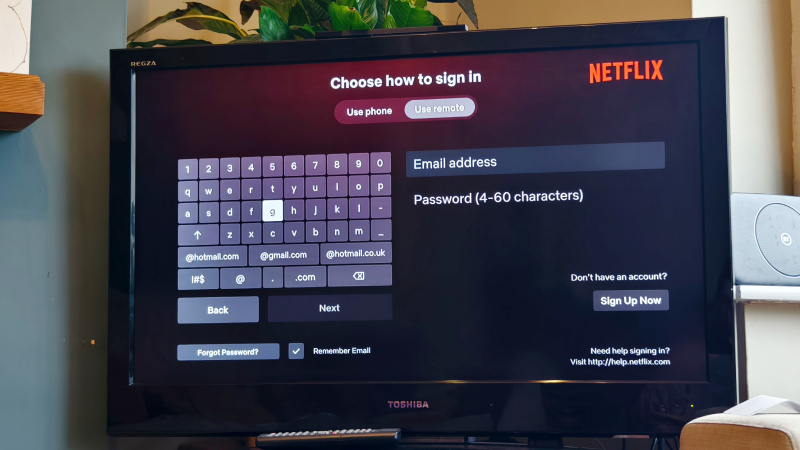
Reveniți la pagina de pornire Fire OS (folosind aceeași tehnică ca mai sus) și acum este timpul să configurați Netflix pentru utilizare. Acum puteți selecta sigla Netflix sau, dacă aveți o telecomandă cu opțiunea, puteți apăsa pur și simplu butonul „Netflix” de pe telecomandă pentru a trece direct la aplicație.
Dacă nu aveți deja un cont Netflix, vă recomand să configurați unul pe computer sau smartphone, deoarece este mult mai ușor decât să utilizați o telecomandă Amazon pentru a face acest lucru.
Odată ce aveți un cont Netflix, vă puteți conecta folosind telecomanda pentru a introduce adresa de e-mail și parola, dar există o comandă rapidă la îndemână. Dacă ați conectat Netflix pe smartphone sau tabletă, puteți utiliza un scaner de coduri QR pentru a scana un cod QR în aplicația Netflix. Acest lucru vă permite să ocoliți procesul complicat de configurare și economisiți mult timp, așa că, dacă sunteți priceput să scanați aceste cifruri alb-negru cutituite, merită să continuați în acest fel.
Indiferent de modul în care alegeți să vă conectați, odată ce reușiți, veți fi în sfârșit conectat la aplicație. Netflix este acum gata de vizionare , și poți transmite în flux după pofta inimii tale!














